Borderlands 3 на Steam Deck вылетать может по самым разным причинам. Однако первая и самая существенная из них — игра эта «кушает» реально много ресурса консоли.
Следовательно, даже когда Borderlands 3 на Deck-е установилась и вроде как запускается более-менее нормально (поначалу), все равно надо очень внимательно поработать с настройками графики игры.
Разумеется, в сторону понижения хотя бы самых ресурсоемких. Иначе игра очень скоро начнет и лагать, и вылетать.
Не пропустите: ПРОБЛЕМЫ BORDERLANDS 3: БОЛЬШИЕ И МАЛЕНЬКИЕ, И КАК ИХ УСТРАНЯТЬ [АРХИВЪ]
Впрочем, лучше по порядку. Итак,..
Системные требования Borderlands 3
Просто напомним, что, во-первых, Borderlands 3 по-прежнему НЕ «Deck Verified», то бишь без грамотной настройки проблемы с совместимостью будут точно.
А во-вторых, повторимся, игра хоть не самая ресурсоемкая, однако весьма прожорливая. Поэтому сначала вкратце о её системных требованиях — чтобы понятнее было, с чем в данном случае мы имеем дело:
- процессор и операционная система — только 64 разрядные
- ОС: Windows 7/10 (с последними сервис-паками);
- проц: от Intel i5-3570 или AMD FX-8350;
- оперативка: от 6 GB
- видеокарта: от Nvidia GeForce GTX 680 2GB или AMD Radeon HD 7970
- место на диске: 75 GB
- звуковая карта: совместимая с Direct X
Как видим, требования у игрушки умеренные. Но с уровнем качества графики в Borderlands 3 перебарщивать все равно не стоит об этом см. ниже).
И даже наоборот, после успешной установки игры лучше сразу зайти в настройки, поставить графику на «минималки» и затем уже по ходу игры аккуратно поднимать ключевые параметры макс. до средних. И непрерывно мониторить при этом уровень производительности, не допуская лагов и фризов.
Не пропустите: ЧТО И КАК В BORDERLANDS 3: НАШ ЭКСПРЕСС-FAQ
Что делать, когда Borderlands 3 на Steam Deck стабильно вылетает
Если возня с настройками все равно не помогает и Borderlands 3 вылетает именно стабильно, то в таком случае первым делом игру просто удаляем.
После успешного удаления Borderlands 3 в обязательном порядке перезагружаем Steam Deck. И только после перезагрузки консоли, качаем и устанавливаем игру заново. А после установки, прежде чем запускать Borderlands 3, сначала переключаем её на DirectX 11.
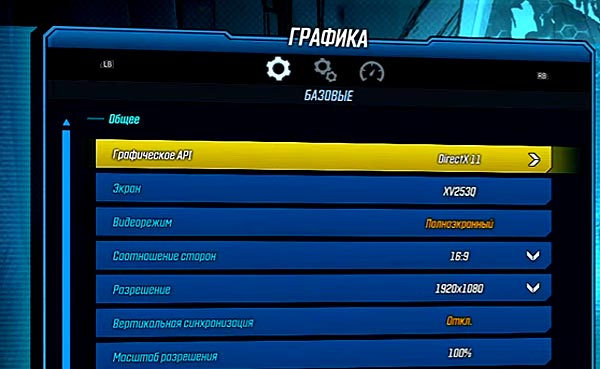
А для этого:
- находим и в текстовом редакторе открываем файл GameUserSettings.ini (у нас лаунчер Heroic Games, потому адрес файла в системе вот такой: /Home/games/Heroic/Prefixes/ Borderlands3/pfx/drive_c/users/Public/steamuser/documents/My Games/Borderlands 3/Saved/ Config/WindowsNoEditor/GameUserSettings.ini) — для пущей надежности перед открытием файл лучше забэкапить;
- в самом конце файла находим строку PrefferedGraphicsAPI=DX12, вместо 12 прописываем 11, сохраняем изменение и закрываем файл.
После этого устанавливаем для Borderlands 3 Proton 7.10. Делается это, напомним, следующим образом:
- в карусели игр консоли тапаем нужную, на следующем экране жмем «шестерёнку» (справа) и в открывшемся меню тапаем «Свойства«;
- на экране свойств игры переходим во вкладку «Совместимость» (слева);
- активируем опцию «Принудительно использовать определенный инструмент совместимости Steam Play» (Force the use of a specific Steam Play compatibility tool);
- в выпадающем меню ниже выбираем версию Proton — Proton-GE-Proton7-10.
Также можно заранее отключить все заставки в игре (на случай глюков, черных экранов и для улучшения производительности). Для этого в параметрах запуска игры надо прописать команду -NoStartupMovies.
И только после этого пробуем играть в Borderlands 3 на Steam Deck. Без лагов и вылетов…

